كيفية تمكين وضع التصحيح على Lenovo K5 / K4 / K3 Note؟
الجزء 1. لماذا أحتاج إلى تمكين وضع تصحيح أخطاء USB؟
حقيقة واحدة بسيطة حول خيار المطور للهواتف الذكية التي تعمل بنظام Android هي أنها مخفية افتراضيًا. جميع الميزات الموجودة في خيار المطور تقريبًا مخصصة للأشخاص الذين لديهم معرفة تطويرية حول تطبيقات وبرامج Android. لنفترض أنك ستقوم بالتطوير وتطبيق android ، فإن خيار تصحيح أخطاء USB داخل خيار المطور يسمح لك بتطوير التطبيق على جهاز الكمبيوتر الخاص بك وتشغيله على هاتف Android الخاص بك للتحقق السريع من تطبيقك في الوقت الفعلي. عند تصحيح أخطاء Lenovo K5 / K4 / K3 Note ، يمكنك الوصول إلى وضع المطور الذي يوفر لك المزيد من الأدوات وخيارات التخصيص مقارنة بالوضع القياسي. يمكنك استخدام بعض أدوات الجهات الخارجية لإدارة هاتف Lenovo بشكل أفضل (على سبيل المثال ، Wondershare TunesGo).
الجزء 2. كيفية تصحيح أخطاء Lenovo K5 / K4 / K3 Note؟
الخطوة 1. قم بتشغيل Lenovo K5 / K4 / K3 Note وانتقل إلى ‘الإعدادات’.
الخطوة 2. ضمن خيار الإعدادات ، حدد حول الهاتف ، ثم اختر معلومات الجهاز.
الخطوة 3. قم بالتمرير لأسفل الشاشة وانقر فوق رقم البناء عدة مرات حتى ترى رسالة تقول ‘تم تشغيل وضع المطور’.

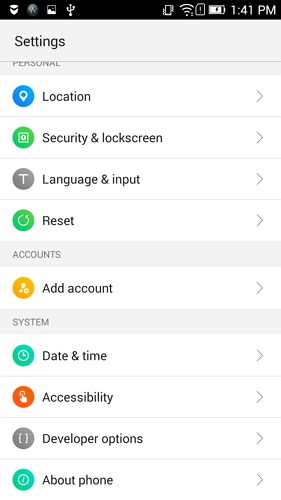
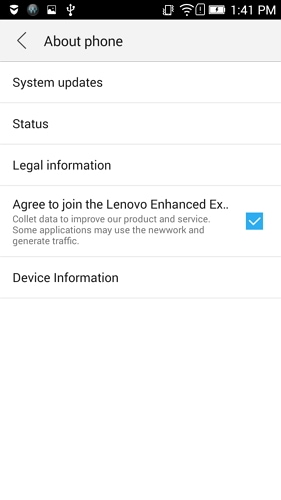
الخطوة 4: حدد الزر ‘رجوع’ وسترى قائمة خيارات المطور ضمن ‘الإعدادات’ ، وحدد خيارات المطور.
الخطوة 5: في صفحة خيارات المطور ، اسحب المفتاح إلى اليمين لتشغيله. يجب أن يتغير اللون إلى اللون الأخضر كما هو موضح أعلاه.
الخطوة 6: بعد الانتهاء من كل هذه الخطوات ، نجحت في تصحيح أخطاء Lenovo K5 / K4 / K3 Note. في المرة التالية التي تقوم فيها بتوصيل هاتف Samsung بالكمبيوتر باستخدام كبل USB ، سترى رسالة ‘السماح بتصحيح أخطاء USB’ للسماح بالاتصال.
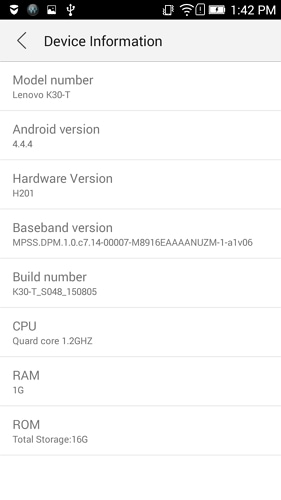
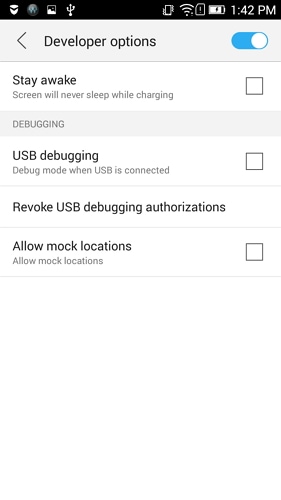

أحدث المقالات